
5 praktische Methoden zum Exportieren von Textnachrichten von Android in PDF

„Ich helfe meiner Freundin bei der Beantragung ihres neuseeländischen Einwanderungsvisums und brauche eine Möglichkeit, unsere Gespräche auszudrucken, um zu beweisen, dass wir in einer Beziehung sind. Ich habe eine Suche durchgeführt, aber es ist schwierig, da draußen etwas zu finden.“ speichert Backups nicht als für Menschen unlesbare Dateien.“
– Ein Benutzer von Reddit
Textnachrichten sind mittlerweile zu einem unserer wichtigsten Kommunikationsmittel geworden. Mit den meisten Messaging-Apps können wir SMS sichern und wiederherstellen , sie erlauben uns jedoch nicht, Nachrichten außerhalb von Android -Telefonen zu exportieren oder zu lesen. Dies kann ein Problem sein, wenn Sie wichtige Nachrichten speichern oder auf andere Geräte übertragen möchten. Glücklicherweise werden in diesem Artikel fünf Methoden zum Exportieren von Textnachrichten von Android in PDF im Detail vorgestellt, die Ihnen dabei helfen, wichtige Informationen einfach zu speichern.
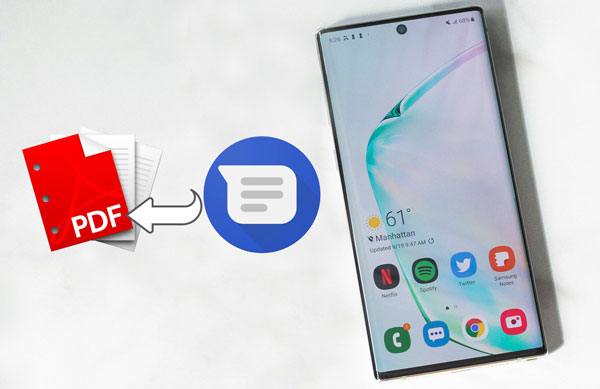
Wie speichere ich Textnachrichten als PDFs auf Android ? Android oder Ihr Telefonhersteller bieten keine praktischen Methoden zum kostenlosen Exportieren von Textnachrichten von Android in PDF an. Mithilfe von Software von Drittanbietern ist es jedoch möglich, Textnachrichten von Android in PDF zu exportieren. Coolmuster Android Assistant ist eine App zum Exportieren von Textnachrichten in PDF. Zuvor müssen Sie jedochTextnachrichten im HTML- oder CSV-Format von Android auf den Computer übertragen .
Die Hauptfunktionen des Coolmuster Android Assistant :
Befolgen Sie diese Schritte, um mit Coolmuster Android Assistant Textnachrichten von Android in PDF zu exportieren:
01 Nachdem Sie Coolmuster Android Assistant auf Ihrem Computer installiert haben, öffnen Sie das Programm.
02 Schließen Sie Ihr Android Gerät über ein USB-Kabel an den Computer an und aktivieren Sie das USB-Debugging auf Ihrem Telefon. Danach erkennt das Programm Ihr Gerät automatisch. Sobald es erkannt wurde, sehen Sie unten die Hauptschnittstelle.

03 Wählen Sie „SMS“ aus der linken Spalte und markieren Sie nach der Vorschau die Nachrichten, die Sie exportieren möchten. Klicken Sie dann oben auf die Schaltfläche „Exportieren“, wählen Sie im Menü die Option „Nach HTML exportieren“ oder „Nach CSV exportieren“ und definieren Sie einen Ordner zum Speichern der exportierten Nachrichten.

04 Nachdem Sie nun Textnachrichten von Ihrem Android Telefon als HTML-Datei exportiert haben, können Sie die HTML-Datei mit diesem kostenlosen Online-Konverter ohne Wasserzeichen in PDF konvertieren .
Wenn Sie keine Software von Drittanbietern verwenden möchten, können Sie Textnachrichten speichern, indem Sie Screenshots erstellen und diese dann in PDF-Dateien konvertieren. Diese Methode ist einfach und unkompliziert, aber wenn es viele Nachrichten gibt, müssen Sie möglicherweise mehrere Screenshots machen und die Bilder manuell zusammenführen, was mühsam sein kann.
Wie lade ich Textnachrichten von Android kostenlos herunter, indem ich Screenshots mache?
Schritt 1. Öffnen Sie die SMS-Konversation, die Sie speichern möchten, und machen Sie mit der Screenshot-Funktion Ihres Telefons einen Screenshot. Speichern Sie dann das aufgenommene Bild in der Galerie Ihres Telefons.
Schritt 2. Verwenden Sie eine Fotobearbeitungs-App, um die Screenshots im PDF-Format zu organisieren, oder senden Sie die Screenshots direkt zur Konvertierung an Ihren Computer.
Wenn Sie Ihre Textnachrichten bereits mit SMS Backup & Restore gesichert haben, können Sie diese über diese App auch als PDF-Dateien exportieren. Obwohl dieses Tool häufig für die SMS-Sicherung verwendet wird und das Speichern als PDF nicht direkt unterstützt, können Sie dies erreichen, indem Sie die folgenden Schritte ausführen:
Schritt 1. Laden Sie SMS Backup & Restore aus dem Google Play Store herunter und installieren Sie es.
Schritt 2. Starten Sie die App und wählen Sie die Option „Sichern“, um Ihre SMS lokal oder in der Cloud zu sichern.

Schritt 3. Exportieren Sie die gesicherte XML-Datei auf Ihren Computer. Verwenden Sie anschließend ein Online-Konvertierungstool, um die XML-Datei in eine PDF-Datei zu konvertieren.
SMS Backup, Print & Restore ist eine App, die speziell zum Sichern, Drucken und Wiederherstellen von Textnachrichten entwickelt wurde. Es exportiert SMS-Nachrichten mühelos in PDF-Dateien, was die Bedienung komfortabler macht.
Wie speichere ich Textnachrichten mit SMS Backup, Print & Restore als PDF?
Schritt 1. Installieren Sie SMS Backup, Print & Restore auf Ihrem Telefon.
Schritt 2. Starten Sie die App und navigieren Sie zum Abschnitt „Sichern und Wiederherstellen“.
Schritt 3. Wählen Sie die SMS-Konversationen aus, die Sie speichern möchten. Wählen Sie „PDF“ als Sicherungsformat und die App exportiert und speichert die ausgewählten SMS automatisch als PDF-Dateien.
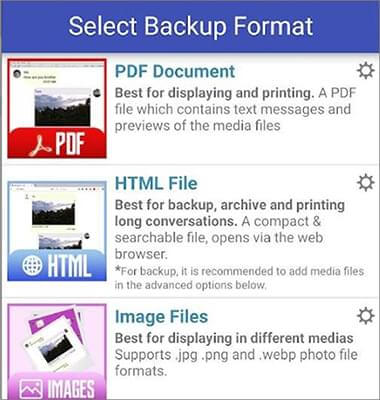
Eine weitere praktische Methode besteht darin, sich die Textnachrichten per E-Mail zuzusenden und sie als PDF-Dateien auf Ihrem Computer zu speichern. Diese Methode erfordert keine zusätzliche Software, sondern lediglich die Nutzung Ihres Mobiltelefons und der E-Mail-Funktion. Hier sind die spezifischen Schritte:
Schritt 1. Öffnen Sie den Textnachrichtendialog und wählen Sie die Option „Weiterleiten“ oder „Teilen“.
Schritt 2: Wählen Sie den Versand per E-Mail und leiten Sie den Inhalt der Textnachricht an Ihr eigenes E-Mail-Konto weiter.

Schritt 3. Öffnen Sie die E-Mail auf Ihrem Computer und speichern Sie sie mit der Druckoption als PDF-Datei.
1. Welche Vorteile bietet der Export von Textnachrichten als PDF?
Durch das Exportieren von Textnachrichten als PDF-Dateien kann die Integrität des Nachrichteninhalts gewahrt bleiben und das langfristige Speichern, Drucken und Teilen erleichtert werden. Während des Freigabevorgangs müssen Sie sich keine Sorgen machen, dass die Nachrichten manipuliert werden.
2. Ist es möglich, nur bestimmte Konversationen als PDF zu exportieren?
Ja, die meisten Methoden, wie zum Beispiel Coolmuster Android Assistant , unterstützen die Auswahl bestimmter SMS-Konversationen für den Export.
3. Bleiben beim Exportieren von Textnachrichten als PDF alle Konversationsdetails erhalten?
Beim Exportieren in PDF bleiben im Allgemeinen alle Textinhalte, Zeitstempel und Absenderdetails erhalten. Allerdings kann die Formatierung je nach verwendeter Methode oder App variieren. Wenn Sie das Originalformat und alle Informationen in Ihren Textnachrichten beibehalten möchten, empfehlen wir die Verwendung Coolmuster Android Assistant .
Mit dem detaillierten Tutorial oben können Sie problemlos Textnachrichten von Android in PDF exportieren. Außerdem ist Coolmuster Android Assistant auch ein guter Android Manager zum Verwalten, Übertragen, Sichern und Wiederherstellen verschiedener Android Daten auf dem Computer, wie Textnachrichten, Anrufprotokolle, Fotos, Videos und mehr. Wenn Sie auch Ihr Android Gerät verwalten möchten, können Sie es ausprobieren.
Verwandte Artikel:
Vollständige Anleitung zum Drucken von Textnachrichten von Android aus [5 Möglichkeiten]
So übertragen Sie Textnachrichten von Android auf Android (6 Methoden)
So exportieren Sie Android SMS mit zwei Methoden ganz einfach in CSV/TEXT/Excel
So zeigen Sie Android Textnachrichten auf dem Computer an: Tipps und Tricks





